Как настроить редиректы WordPress: руководство для начинающих
Опубликовано: 2022-11-17Хотите знать, как настроить переадресацию WordPress?
Настроить перенаправление в WordPress на самом деле довольно просто, если вы используете правильные инструменты. Для SEO-оптимизатора WordPress также очень важно перенаправлять страницы, которые были перемещены или являются неработающими по другим причинам!
В этой статье мы рассмотрим различные типы перенаправлений, поговорим о том, почему перенаправления WordPress так важны для SEO, и рассмотрим пошаговое руководство по их настройке.
Что такое редиректы WordPress?
Перенаправления WordPress используются, когда вы хотите перенаправить трафик, направленный на определенный URL-адрес, на другой URL-адрес. Это может произойти из-за неработающей ссылки или из-за того, что вы намеренно избавляетесь от части контента, и вам нужно направить весь трафик, который идет по этой ссылке, куда-то еще.
Например, предположим, что у вас есть старая запись в блоге с некоторыми фактами, которые больше не соответствуют действительности, и вы хотели бы от нее избавиться. Подожди! Скорее всего, Google просканировал и проиндексировал ссылку на это сообщение, и возможно, у вас есть внутренние ссылки на вашем сайте, которые также ведут на него. Если вы просто удалите его, вы создадите неприятную ошибку 404 (не найдено).
Перенаправляет на помощь!
С помощью перенаправления вы можете указать своему сайту направлять трафик на другую ссылку при нажатии на старую. Итак, выберите, куда вы хотите направить этот трафик, настройте перенаправление, а затем удалите этот старый контент.
Каковы различные типы редиректов?
Существует несколько различных типов перенаправлений, но в этой статье мы рассмотрим два, которые вы, скорее всего, будете использовать.
301 перенаправление
Перенаправление 301 — это тот, который вы, скорее всего, будете использовать чаще всего. Он сообщает поисковым системам, что ваш контент перемещен навсегда . Это поможет поисковым системам отказаться от старой ссылки в пользу новой. Перенаправление 301 также отправляет «ссылочный вес» (авторитет PageRank) со старого URL на новый.
Используйте перенаправление 301, когда вы исправляете ошибки 404 или когда вы удаляете или перенаправляете старый контент на новый.
302 перенаправление
Перенаправление 302 похоже на перенаправление 301, за исключением того, что оно сообщает поисковым системам, что перемещение является временным, а не постоянным. Таким образом, поисковые системы будут индексировать вашу ссылку, а также индексировать новую. Тогда, если вы уберете перенаправление, старая ссылка все еще должна иметь неповрежденный PageRank.
Используйте перенаправление 302 для временных ситуаций, например, если вам нужно закрыть страницу на некоторое время, чтобы обновить или изменить ее дизайн, а затем вернуть ее по тому же URL-адресу, что и раньше.
Связанный: 10 лучших плагинов для WordPress, которые скоро появятся и будут поддерживаться
Почему редиректы важны для SEO?
Перенаправления важны для SEO, потому что неработающие ссылки могут сбить с толку поисковые системы, что негативно скажется на вашем рейтинге в поисковых системах. Если поисковая система не может найти несколько ваших страниц, где должен быть ваш контент, она может решить понизить ваш общий рейтинг из-за не очень приятного пользовательского опыта вашего сайта.
Таким образом, исправление неработающих ссылок улучшает взаимодействие с пользователем вашего сайта, что может помочь вам лучше ранжироваться в результатах поиска.
Как найти битые ссылки и ошибки 404
Хотите проверить, нет ли уже на вашем сайте вредоносных неработающих ссылок или ошибок 404? Есть несколько быстрых и простых способов узнать, есть ли у вас битые ссылки.
MonsterInsights
Во-первых, вы можете использовать MonsterInsights. MonsterInsights — лучший плагин Google Analytics для WordPress, и он имеет множество действительно замечательных функций, которые помогут вам настроить, отслеживать и понимать Google Analytics.
Используя MonsterInsights, вы можете запустить отчет, который будет включать все неработающие ссылки, а также то, где они были найдены.
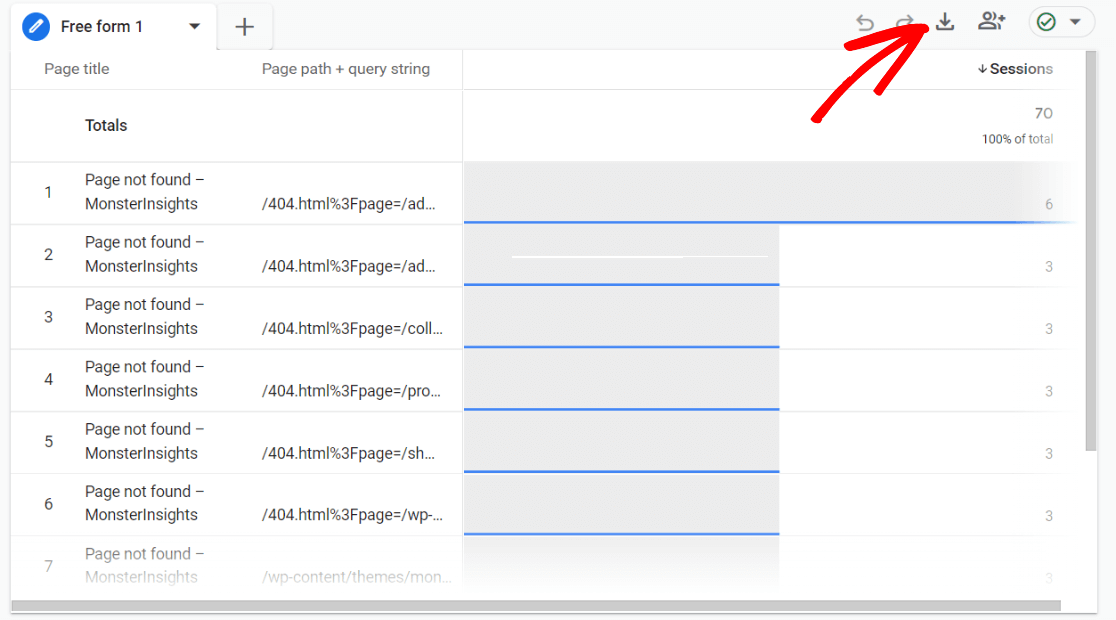
Полное руководство по поиску неработающих ссылок с помощью MonsterInsights см. в разделе Как найти ошибки 404 и неработающие ссылки в Google Analytics 4.
Консоль поиска
Вы также можете найти неработающие ссылки с помощью Google Search Console. Просто зайдите в Индекс » Страницы , затем нажмите Не найдено (404) :
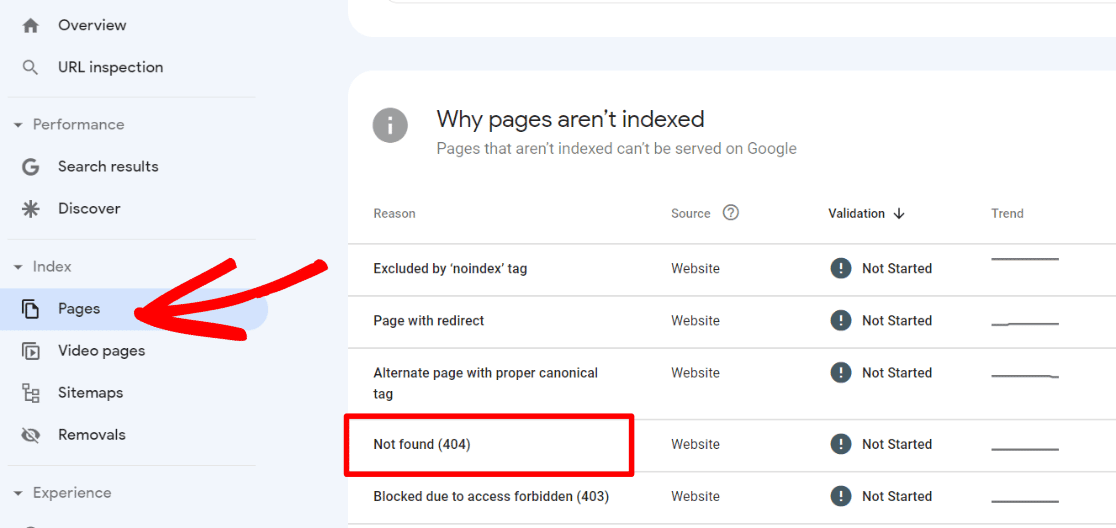
Затем прокрутите вниз до списка примеров . Вот где вы найдете неработающие ссылки:
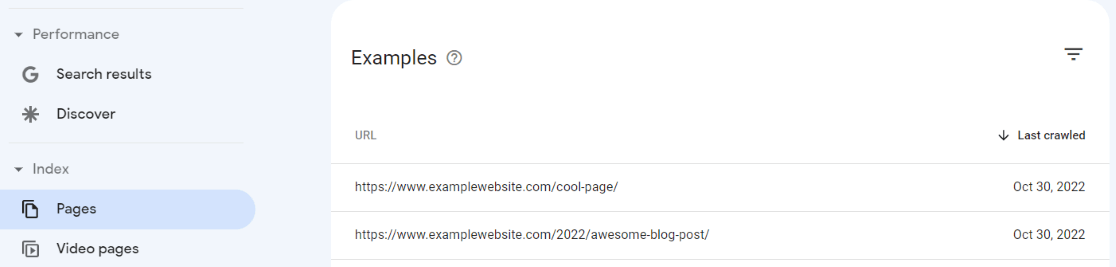
Чтобы получить дополнительные сведения о каждой ссылке, в том числе о том, откуда ведет ссылка на страницу, чтобы ее можно было исправить, нажмите на одну из ссылок и нажмите « Проверить URL »:

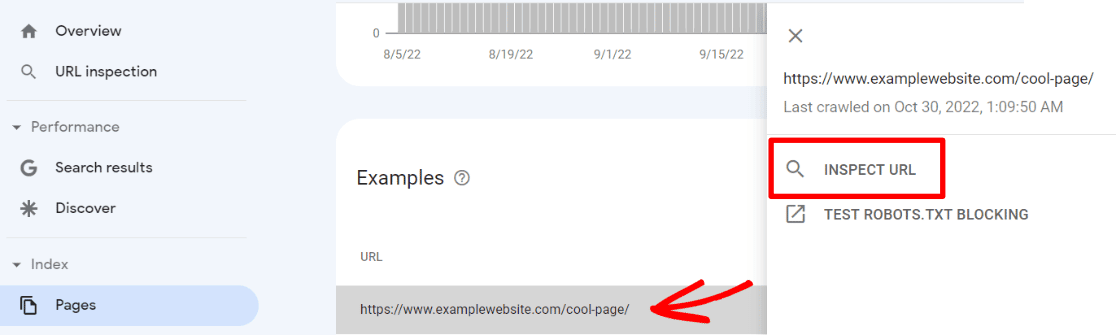
Теперь найдите страницу Referring, чтобы увидеть, где находится ваша неработающая ссылка:
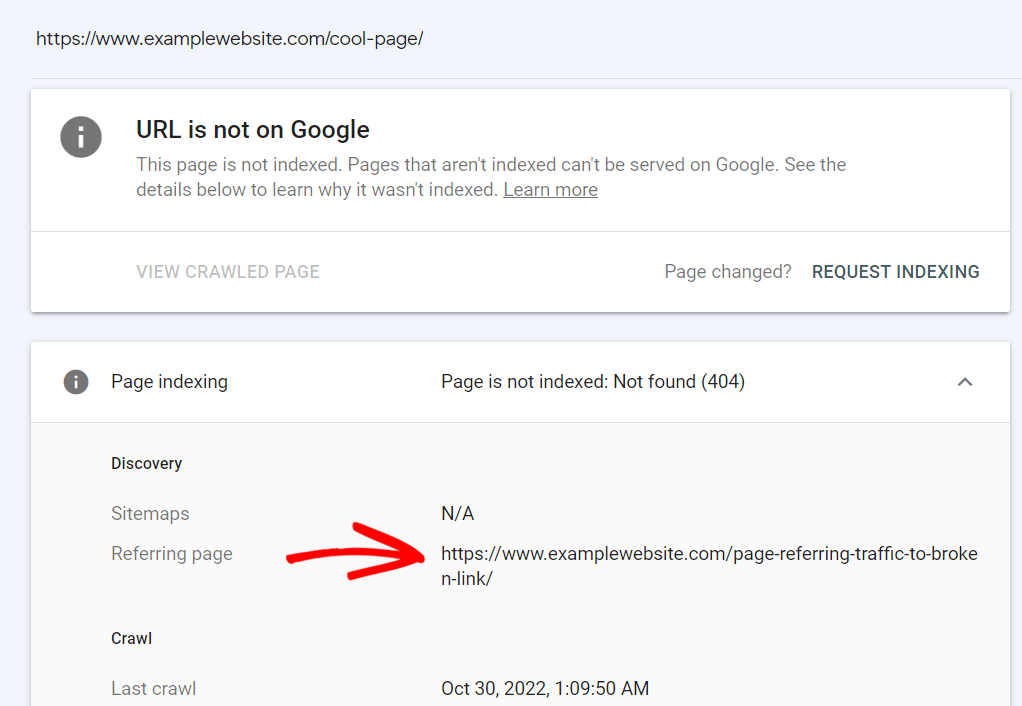
Как настроить редиректы WordPress
Теперь, когда вы знаете, какие у вас неработающие ссылки, вы захотите настроить для них переадресацию (а также исправить ссылки на своих страницах).
Существует несколько различных способов настройки перенаправлений WordPress, но мы пошагово познакомим вас с нашим любимым (простым) способом реализации перенаправлений: с All-in-One SEO (AIOSEO).

All in One SEO — лучший SEO-плагин для WordPress, который может помочь вам улучшить ваш поисковый рейтинг целым рядом способов, в том числе путем настройки перенаправлений.
С AIOSEO Pro вы получите множество функций, которые значительно упростят управление и продвижение вашего SEO, в том числе:
- Менеджер перенаправления
- Панировочные сухари
- Расширенные SEO-модули
- Разметка схемы
- WooCommerce SEO
- Локальное SEO
- SEO-оптимизация изображений
- Помощник по внутренним ссылкам
- Журнал ошибок 404
- И многое другое!
Вам понадобится AIOSEO Pro, чтобы получить Redirection Manager. Начать сейчас.
Теперь давайте перейдем к нашему уроку.
Шаг 1. Установите плагин All-in-One SEO.
Первый шаг — добавить плагин All in One SEO на ваш сайт WordPress на уровне Pro или выше. Затем перейдите на вкладку « Загрузки » в своей учетной записи, чтобы загрузить плагин:
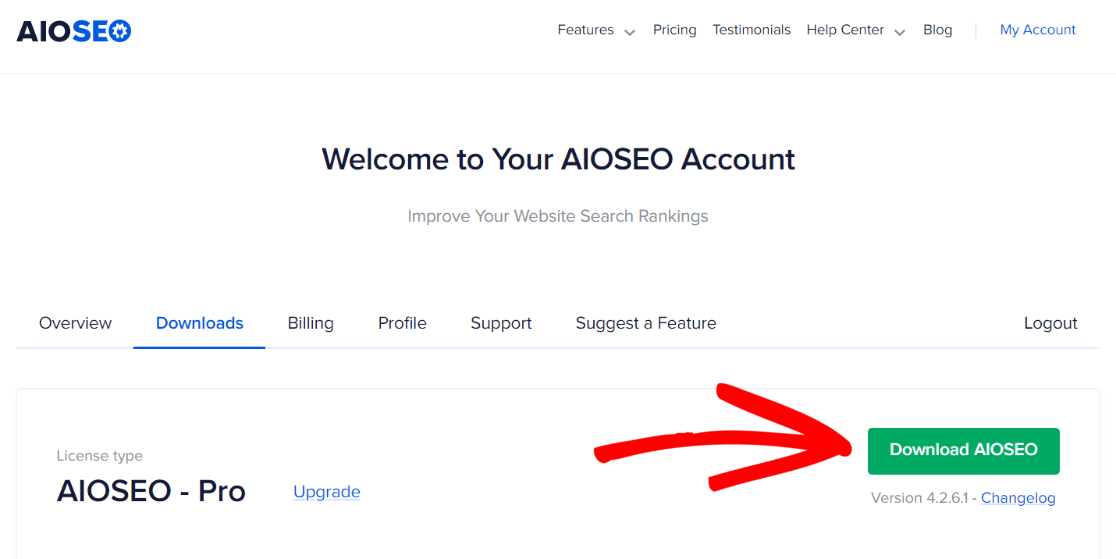
Затем перейдите к своему администратору WordPress, затем « Плагины» »Добавить новый и нажмите кнопку « Загрузить плагин » в верхней части страницы:
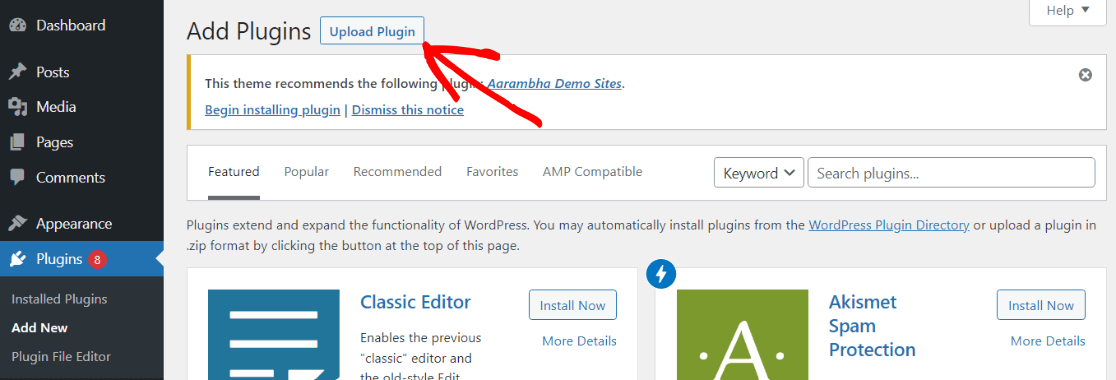
Теперь загрузите файл плагина AIOSEO:
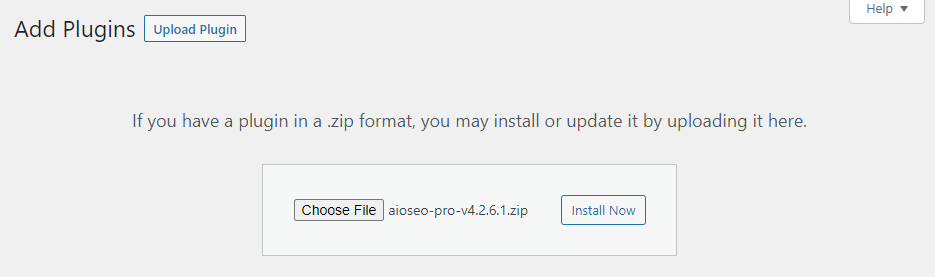
После завершения установки активируйте плагин:
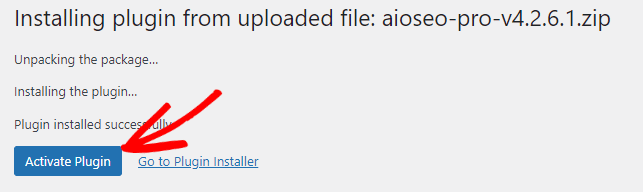
Наконец, пройдите через мастер настройки AIOSEO, чтобы настроить основные параметры. Для получения дополнительной помощи по началу работы с AIOSEO ознакомьтесь с их Руководством для начинающих по All-in-One SEO.
Шаг 2: Добавьте переадресацию
Чтобы добавить первую переадресацию и исправить ошибку 404, перейдите в раздел All in One SEO » Redirects и оставайтесь на вкладке Redirects вверху:
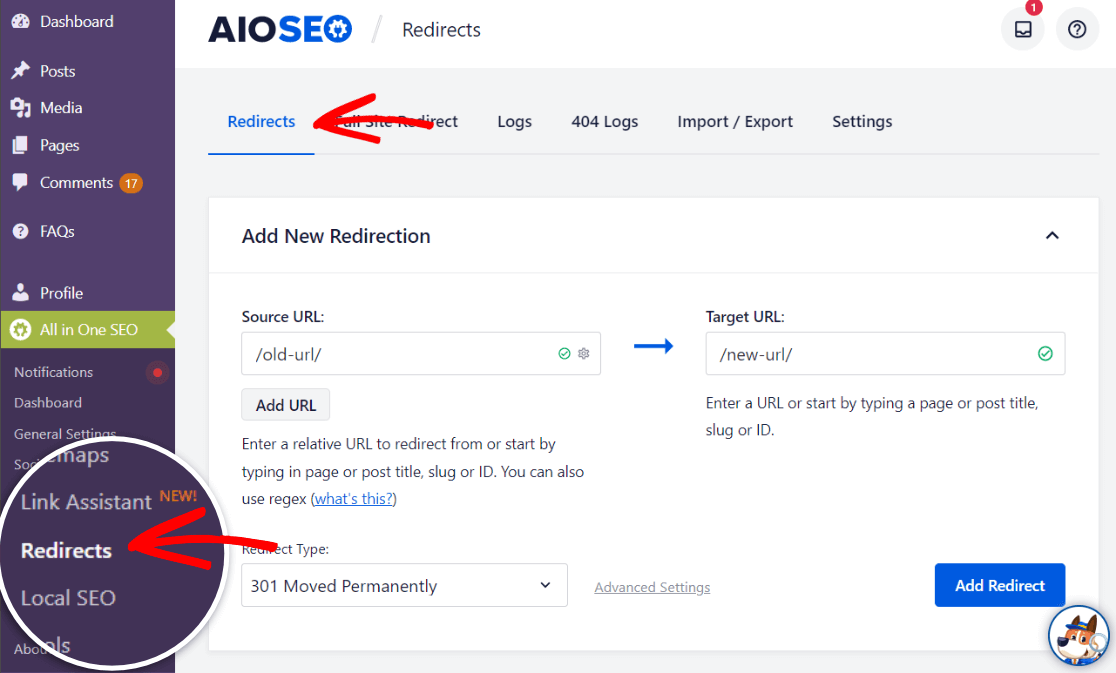
Затем введите URL- адрес источника, который является URL-адресом, который выдает ошибку 404, которую вы хотите перенаправить. В поле « Целевой URL » введите URL-адрес, на который вы хотите перейти по старой ссылке:
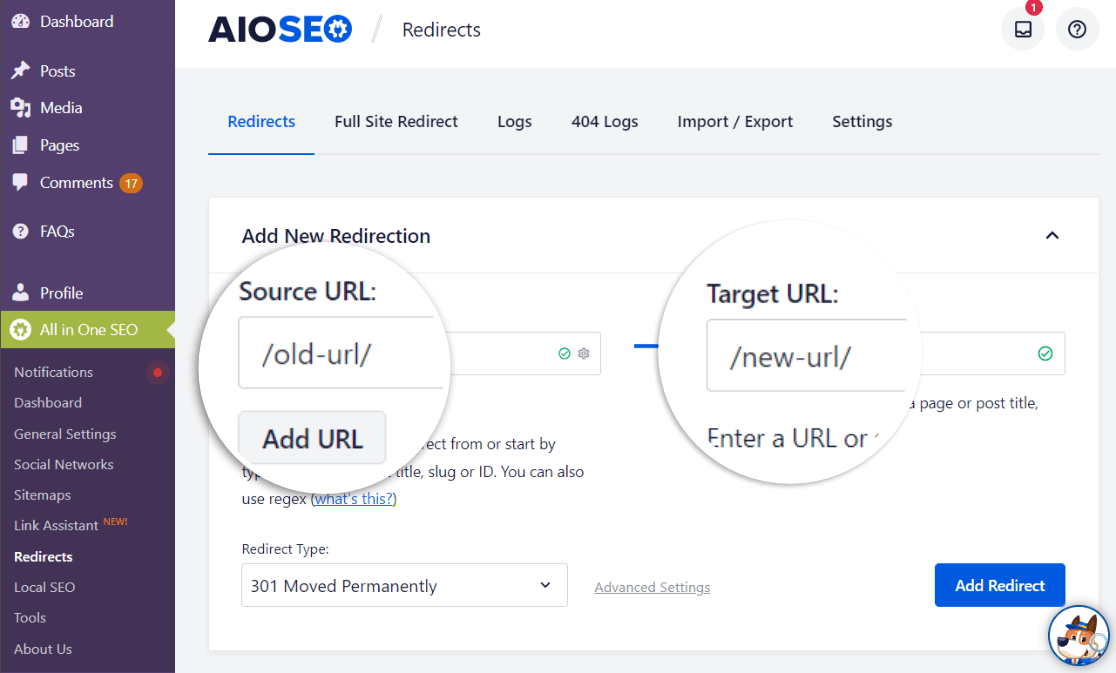
Наконец, выберите тип перенаправления (в основном вы будете использовать 301) и нажмите « Добавить перенаправление» .
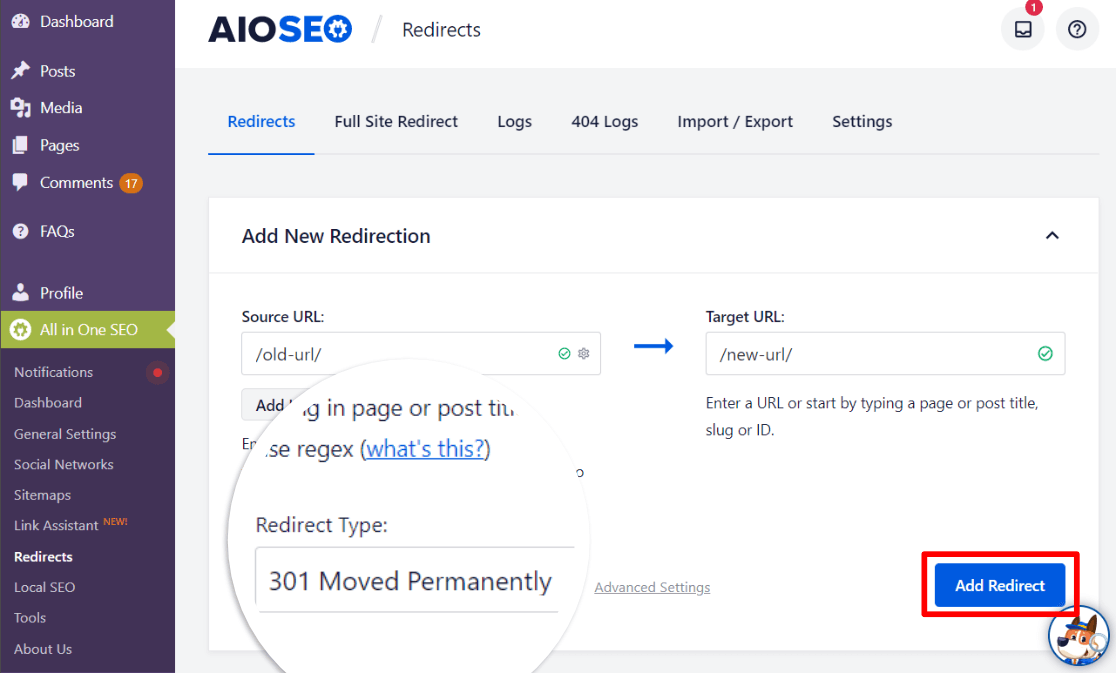
Вот и все! Вы только что перенаправили свой неработающий URL-адрес на рабочий и сделали небольшой шаг к улучшению своего поискового рейтинга и общего SEO.
Для более подробного ознакомления с менеджером перенаправления AIOSEO прочитайте статью «Как перенаправить страницу или публикацию в WordPress (простой способ)».
БОНУС: отслеживайте эффективность SEO с помощью MonsterInsights
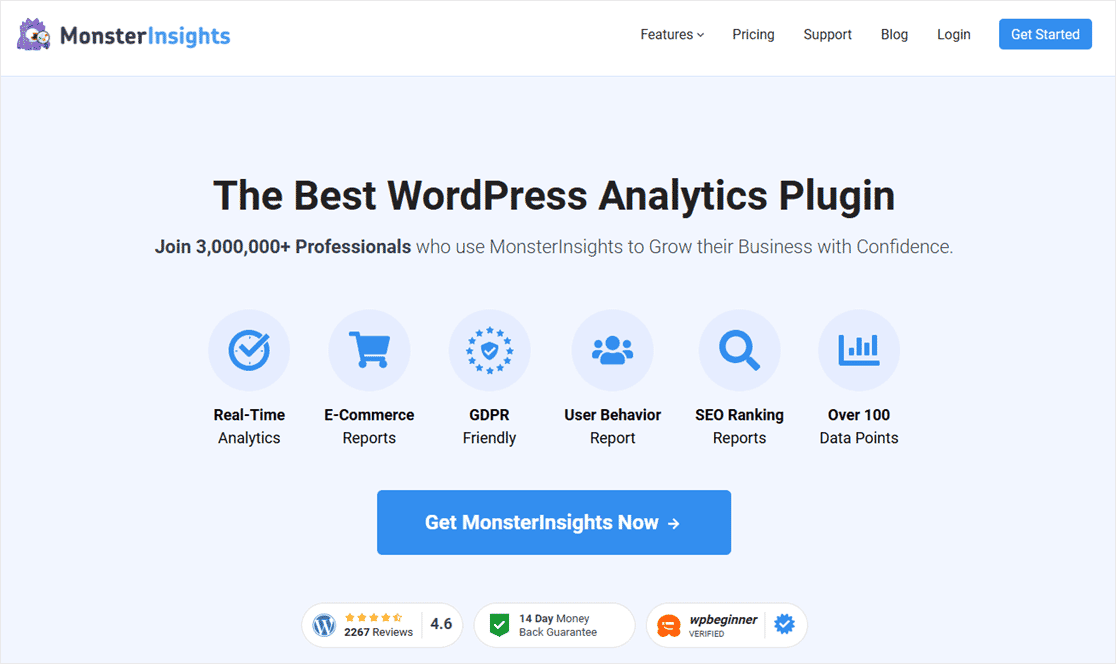
MonsterInsights — лучший плагин Google Analytics для WordPress, и он может помочь вам отслеживать, влияют ли вносимые вами SEO-обновления на ваш трафик, продажи или другие конверсии.
С MonsterInsights вы можете отслеживать всю свою самую важную статистику прямо на панели инструментов WordPress, а также легко настроить расширенное отслеживание за пару кликов.
Вот несколько ключевых особенностей:
- Отчет издателя с главными страницами, демографическими данными, глубиной прокрутки и т. д.
- Простая настройка аналитики электронной коммерции и создание отчетов
- Отслеживание СМИ
- Отслеживание кликов
- Отслеживание ключевых фраз AIOSEO Focus
- Отчет о самых популярных поисковых запросах
- И многое другое!
Начните работу с MonsterInsights сегодня!
Если вам понравилась эта статья, держим пари, вам также понравится «Как отслеживать клики по ссылкам в Google Analytics 4 и WordPress».
И не забудьте подписаться на нас в Twitter, Facebook и YouTube, чтобы получать больше полезных обзоров, руководств и советов по Google Analytics.
